So sortieren Sie die Ausgabe des Befehls 'ls' nach zuletzt geänderter Datum und Uhrzeit
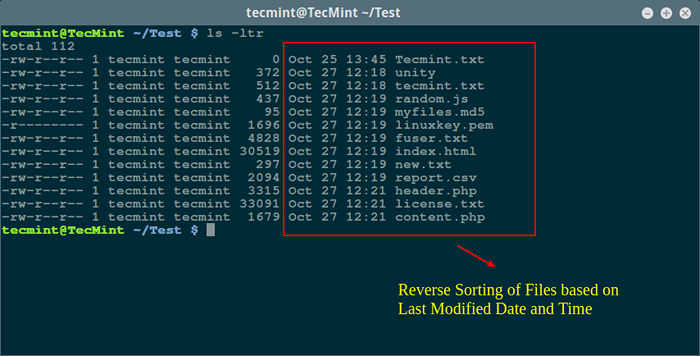
- 3031
- 237
- Henry Liebold
Eines der häufigsten Dinge, die ein Linux -Benutzer immer in der Befehlszeile tun wird, ist die Auflistung des Inhalts eines Verzeichnisses. Wie wir vielleicht bereits wissen, sind LS und DIR die beiden Befehle, die unter Linux zum Auflisten von Verzeichnisern verfügbar sind, wobei erstere beliebter sind und in den meisten Fällen von den Benutzern bevorzugt wurden.
Beim Auflisten von Verzeichnisinhalten können die Ergebnisse basierend auf mehreren Kriterien wie der alphabetischen Reihenfolge von sortiert werden Dateinamen, Änderungszeit, Zugriffszeit, Ausführung Und Dateigröße. Sortieren mit jeder dieser Dateieigenschaften können mithilfe eines bestimmten Flags aktiviert werden.
In diesem kurzen LS -Befehlshandbuch werden wir untersuchen, wie die Ausgabe des LS -Befehls nach letzter Änderungszeit (Datum und Uhrzeit) sortiert werden kann (Datum und Uhrzeit).
Beginnen wir mit der Ausführung einiger grundlegender LS -Befehle.
Linux Basic LS -Befehle
1. Betrieb LS -Befehl Ohne ein Argument anzugreifen.
$ ls
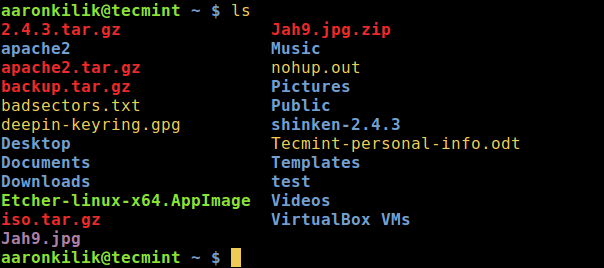 Listen Sie den Inhalt des Arbeitsverzeichnisses auf
Listen Sie den Inhalt des Arbeitsverzeichnisses auf 2. Zum Beispiel die Inhalte eines Verzeichnisses auflisten /usw Verzeichnisgebrauch:
$ ls /etc
 Listen Sie den Inhalt des Verzeichnisses auf
Listen Sie den Inhalt des Verzeichnisses auf 3. Ein Verzeichnis enthält immer einige versteckte Dateien (mindestens zwei), um alle Dateien in einem Verzeichnis anzuzeigen, und verwenden Sie die -A oder --alle Flagge:
$ ls -a
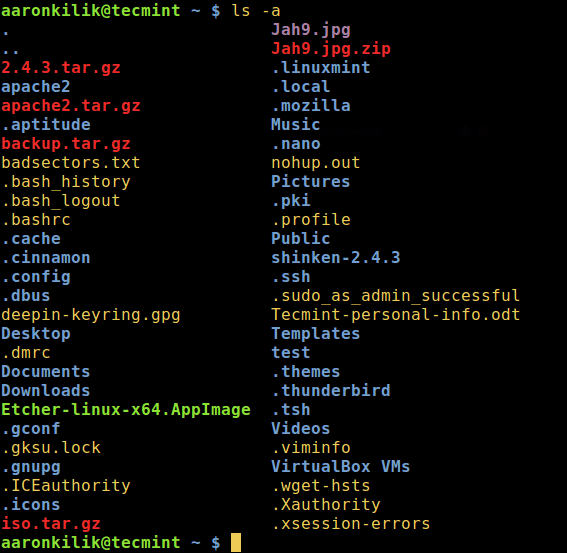 Listen Sie versteckte Dateien im Verzeichnis auf
Listen Sie versteckte Dateien im Verzeichnis auf 4. Sie können auch detaillierte Informationen zu jeder Datei in der Datei drucken ls Ausgabe, wie die Dateiberechtigungen, die Anzahl der Links, den Namen des Eigentümers und der Gruppenbesitzer, die Dateigröße, die Zeit der letzten Änderung und der Datei-/Verzeichnisname.
Dies wird durch die aktiviert -l Option, was ein langes Auflistungsformat wie im nächsten Screenshot bedeutet:
$ ls -l
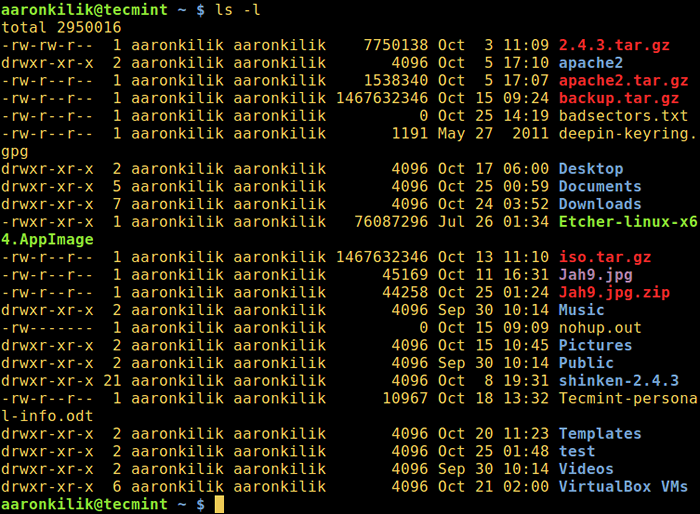 Langlisten -Verzeichnis -Inhalt
Langlisten -Verzeichnis -Inhalt Sortieren Sie Dateien basierend nach Zeit und Datum
5. Um Dateien in einem Verzeichnis aufzulisten und diese zuletzt geändert zu werden, nutzen Sie die -T Option wie im folgenden Befehl:
$ ls -lt
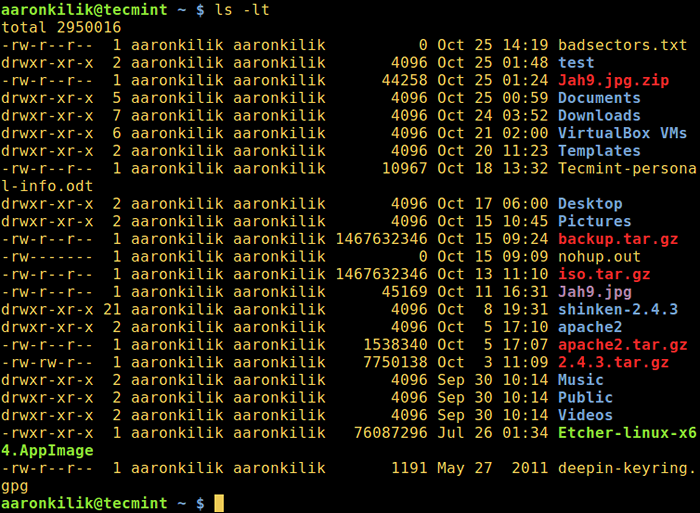 Sortieren Sie die LS -Ausgabe nach Datum und Uhrzeit
Sortieren Sie die LS -Ausgabe nach Datum und Uhrzeit 6. Wenn Sie eine umgekehrte Sortierdateien basierend auf Datum und Uhrzeit wünschen, können Sie die verwenden -R Option, wie so zu arbeiten:
$ ls -ltr
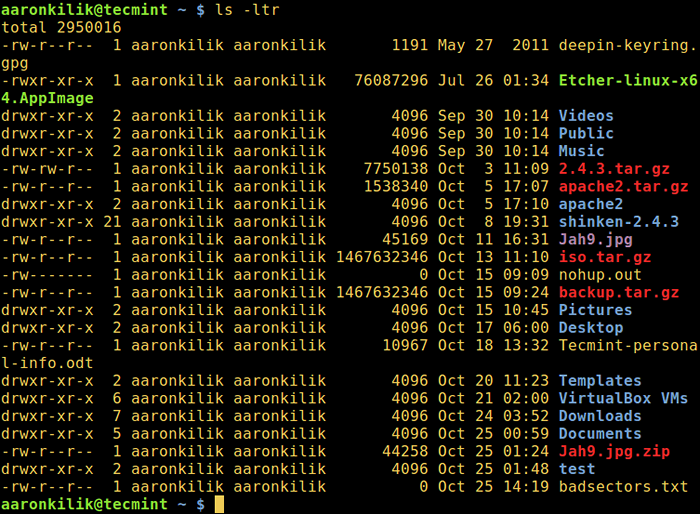 Sortieren Sie die LS -Ausgabe nach Datum und Uhrzeit umgekehrt
Sortieren Sie die LS -Ausgabe nach Datum und Uhrzeit umgekehrt Wir werden hier vorerst enden, aber es gibt mehr Nutzungsinformationen und -optionen im Befehl LS. Machen Sie es sich zum Ziel, sie oder andere Leitfäden zu schauen, die LS -Befehlstrips anbieten, die jeder Linux -Benutzer kennen oder Sortierbefehl verwenden sollte. Zu guter Letzt können Sie uns über den Feedback -Abschnitt unten erreichen.
- « 7 schrullige 'LS' -Befehlstrips, die jeder Linux -Benutzer wissen sollte
- So überprüfen Sie schlechte Sektoren oder schlechte Blöcke auf Festplatten unter Linux »

